Monster Hunter Now เต็มไปด้วยความตื่นเต้นเมื่อ Niantic ทดลองฟีเจอร์ใหม่ที่เรียกว่า Monster Outbreaks โดยรวบรวมความคิดเห็นจากผู้เล่นเพื่อปรับปรุงก่อนการเปิดตัวอย่างเป็นทางการการทดสอบ Monster Outbreaks
ผู้เขียน: Davidการอ่าน:0
สำหรับเส้นทางที่จริงจังของผู้เล่น ENDGAME 2 Exile 2 ตัวกรองยกเค้าที่ได้รับการคัดเลือกเป็นสิ่งจำเป็น มันช่วยลดความยุ่งเหยิงของหน้าจออย่างมากทำให้การทำแผนที่สามารถจัดการได้มากขึ้นและมุ่งเน้นความสนใจของคุณในรายการที่มีค่า Filterblade ผู้จัดการตัวกรองยอดนิยมจาก Path of Exile 1 ปัจจุบันรองรับ Poe 2 ซึ่งนำเสนอประสบการณ์ที่เพรียวบางและปรับแต่งได้
นี่คือวิธีการใช้งาน:

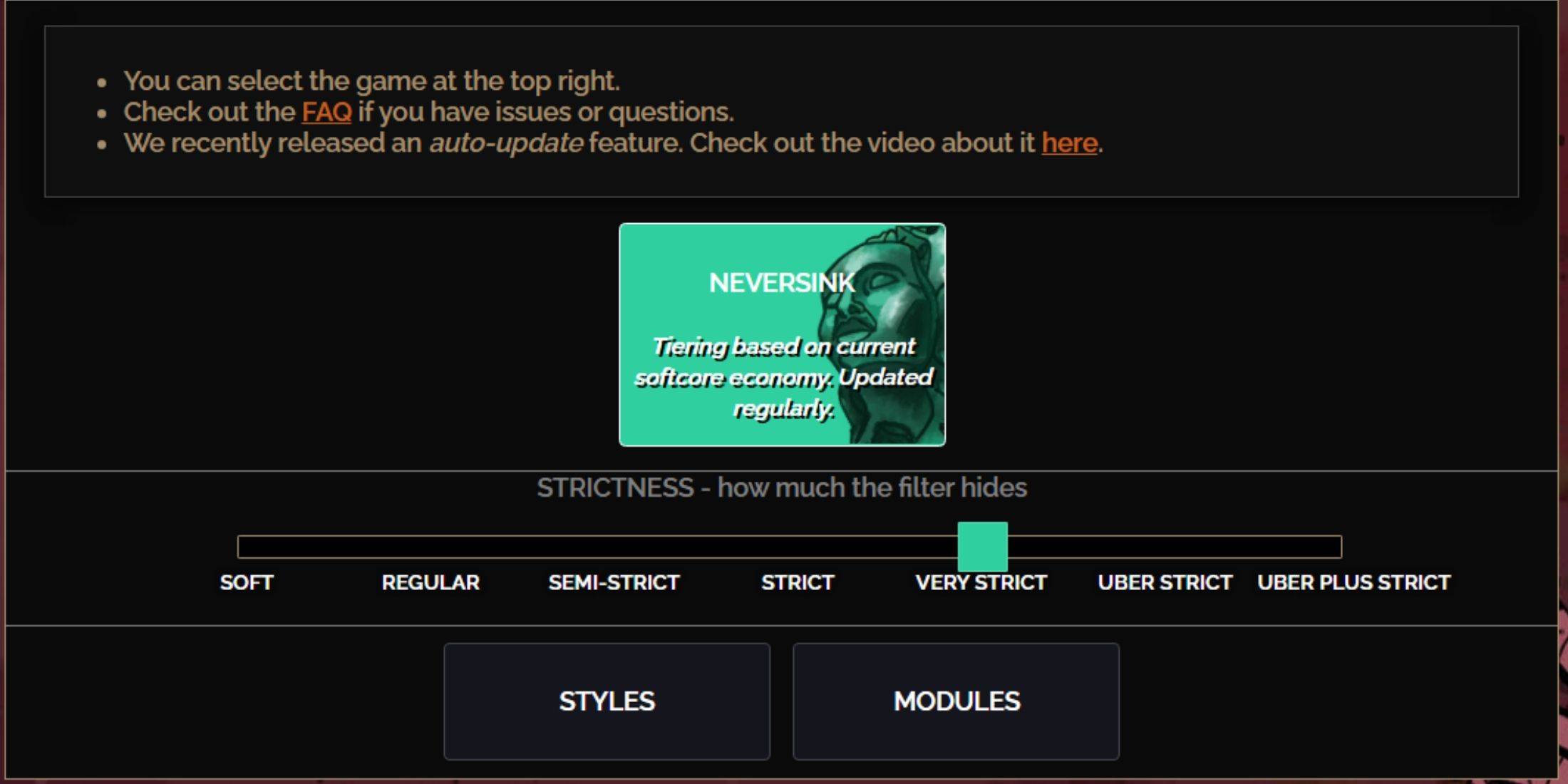
FilterBlade ของ Neversink มีระดับความเข้มงวดเจ็ดระดับ:
| ความเข้มงวด | ผล | ดีที่สุดสำหรับ |
|---|---|---|
| อ่อนนุ่ม | เน้นวัสดุและสิ่งของที่มีค่า ซ่อนอะไรเลย | พระราชบัญญัติ 1-2 |
| ปกติ | ซ่อนเฉพาะรายการที่ไร้ประโยชน์ | กิจการ 3 |
| กึ่ง จำกัด | ซ่อนรายการที่มีค่าต่ำ/มีค่า จำกัด | พระราชบัญญัติ 4-6 |
| เข้มงวด | ซ่อนสิ่งของส่วนใหญ่โดยไม่มีการหมุนเวียนสูง | การทำแผนที่ก่อน (Waystone 1-6) |
| เข้มงวดมาก | ซ่อนเร่ร่อนที่มีมูลค่าต่ำและฐานการประดิษฐ์ ซ่อน Waystone 1-6 | การแมปกลางปี (Waystone 7+) |
| Uber เข้มงวด | ซ่อนเรอร์สและฐานที่ไม่ได้จัดระดับเกือบทั้งหมด ไฮไลต์สกุลเงินชั้นนำ | การทำแผนที่สาย (Waystone 14+) |
| Uber Plus เข้มงวด | ซ่อนเกือบทุกอย่างยกเว้นสกุลเงินที่มีค่าและรายการคืนสูง | ultra endgame (Waystone 15-18) |
สำหรับผู้เล่นที่กลับมากึ่งพุ่งเป็นจุดเริ่มต้นที่ดี นุ่มและปกติดีที่สุดสำหรับการเริ่มต้นลีกสด กด Alt (PC) ไฮไลต์รายการที่ซ่อนอยู่แม้ว่าชื่อของพวกเขาจะลดลงเพื่อความสะดวก

ความแข็งแกร่งของ FilterBlade อยู่ในการปรับแต่งที่ง่าย
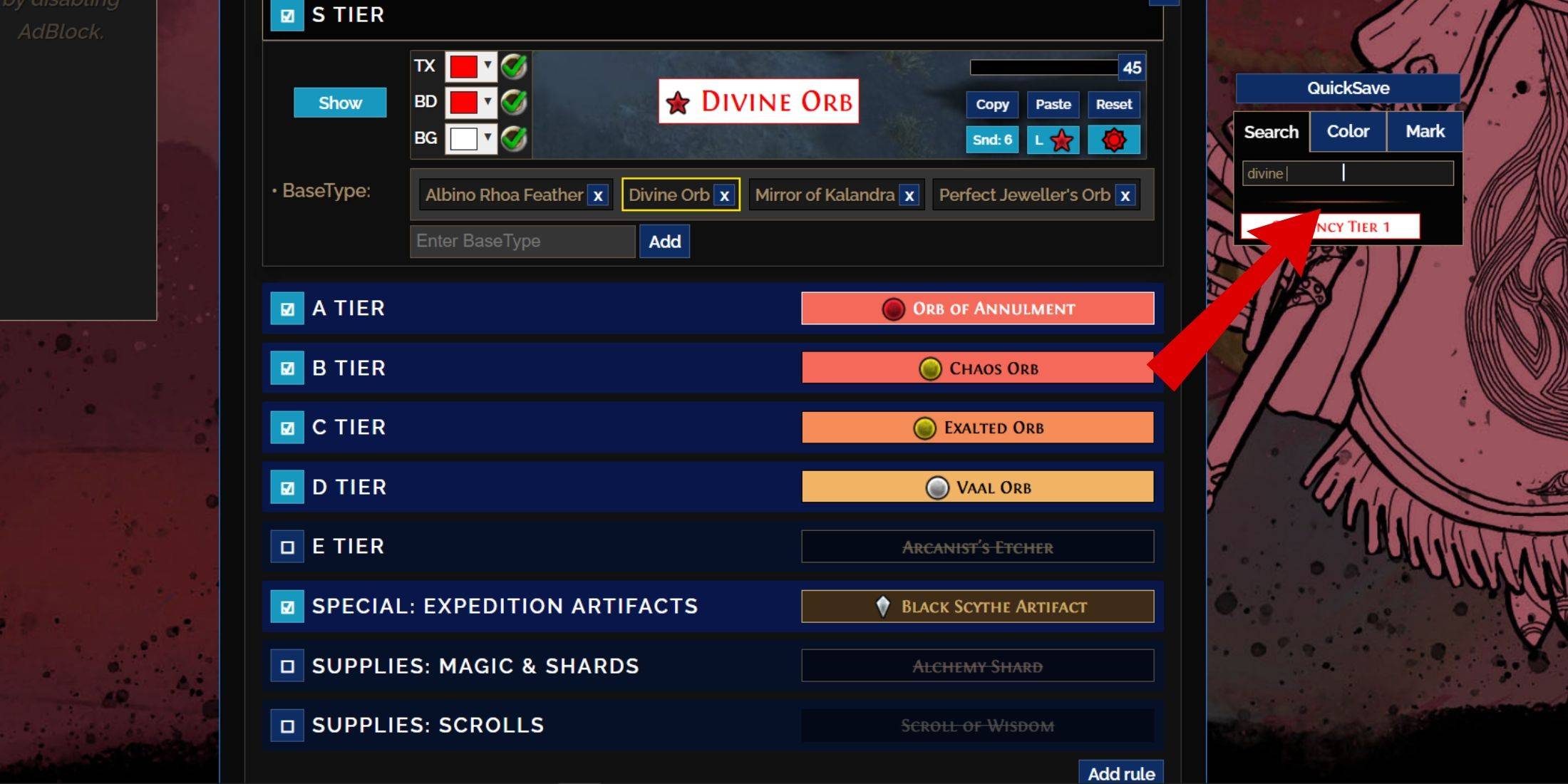
แท็บ "ปรับแต่ง" ช่วยให้คุณแก้ไขได้เกือบทุกรายการ ค้นหารายการ (เช่น "Divine Orb") เพื่อค้นหาการตั้งค่าได้อย่างง่ายดาย ดูตัวอย่างเสียงในเกมโดยใช้ไอคอน Showcase
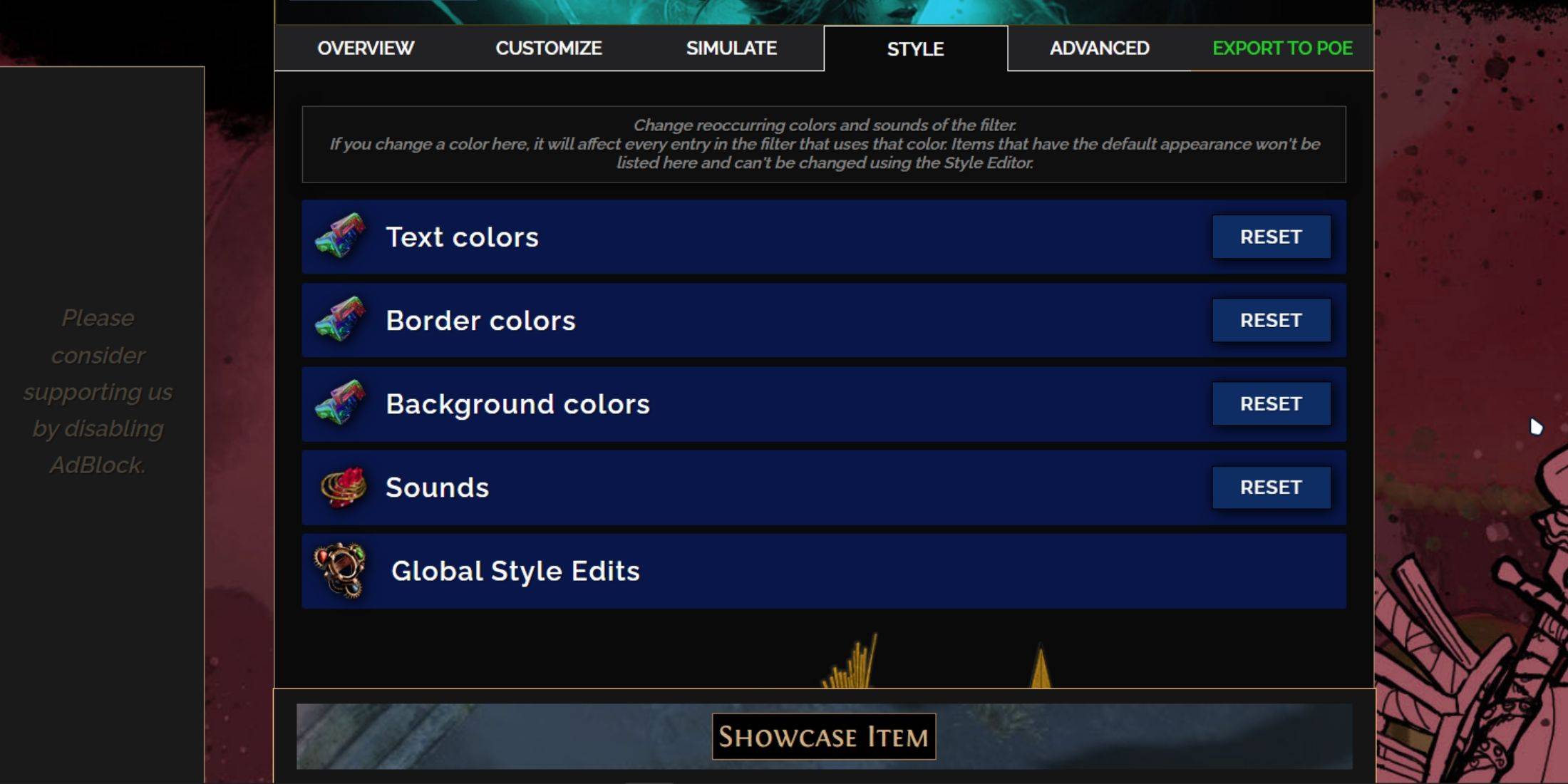
เปลี่ยนสีและเสียงเป็นรายบุคคลในแท็บ "ปรับแต่ง" หรือทั่วโลกในแท็บ "Styles" คุณสามารถเพิ่มเสียงที่กำหนดเอง (.mp3) ทดลองกับโมดูลที่สร้างชุมชนสำหรับการเปลี่ยนแปลงภาพและการได้ยินที่สร้างไว้ล่วงหน้า
 บทความล่าสุด
บทความล่าสุด